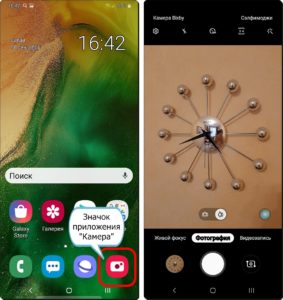«Быстрый снимок» – это такая функция, которая позволяет делать снимок с заблокированного смартфона. Очень удобно, особенно, для тех, кто не выпускает своего «умного помощника» из рук, куда бы он ни шёл.
Но мы должны вас огорчить, на смартфоне Samsung функция «Быстрый снимок» отсутствует. На некоторых моделях ряда производителей такая функция есть. Но не все «смартостроители» могут похвастать такой возможностью их телефона.
Тогда что же остаётся делать, когда нужно быстро воспользоваться камерой смартфона, а телефон заблокирован?
А как быстро включить фотокамеру на смартфоне Самсунг?
Обычно наш телефон находится в заблокированном состоянии. Это делается по ряду причин, и одна из них для того, чтобы никто из посторонних не смог воспользоваться доступом к информации, хранящейся на вашем личном смартфоне. А своему смартфону, мы, как правило, доверяем очень даже личные вещи, такие как личные фотографии, переписка, список контактов наших партнёров, доступ к приложениям «мобильный банк», бесконтактные платежи или услуга оплаты покупок телефоном.
На смартфоне Самсунг есть возможность быстрой активации фотокамеры для съёмки, и их можно выстроить по порядку в зависимости от скорости активации:
1 способ самый быстрый: активация приложения «Камера» двойным нажатием кнопки питания;
2 способ: активация приложения «Камера» с экрана блокировки;
3 способ стандартный: запуск приложения «Камера» с Главного экрана телефона.
Конечно, есть ещё ряд способов активации камеры, такие как с помощью Голосового Помощника Google Assistant или другие. Но мы осветим самые простые и доступные способы включения фотокамеры. Итак:
1 способ самый быстрый:
Инструкция по активации приложения «Камера» с заблокированного смартфона Samsung.
Для быстрого включения камеры телефона для произведения съёмки нужно нажать на кнопку питания дважды. После этого вы сразу попадаете в приложение Камера, и для съёмки вам остаётся только навести объектив на объект съёмки и нажать на кнопку «Пуск» в виде белого круга на экране телефона.


2 способ:
Инструкция по активации приложения «Камера» с экрана блокировки смартфона Samsung.
1. Если у вас телефон заблокирован и вы «находитесь» на экране блокировки, тогда вам нужно нажать на маленький значок фотокамеры внизу экрана блокировки, и удерживать некоторое время на нём палец. После этого вокруг этого значка появится круг серого цвета.
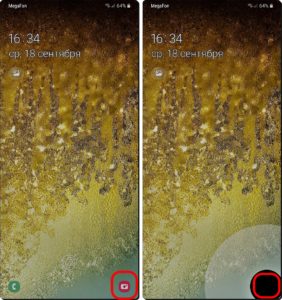
2. Далее, вам нужно провести палец по тачскрину телефона, не отрывая его от поверхности, за пределы этого круга, т.е. сделать свайп. Когда ваш палец выйдет за пределы круга, вы можете «отпустить палец» и экран раскроется уже в приложении «Камера», готового для съёмки.
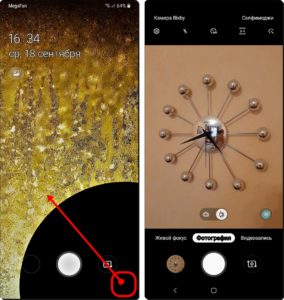
3 способ стандартный:
Инструкция по активации приложения «Камера» смартфона Samsung.
Если ваш смартфон находится в ваших руках, и он не заблокирован, то для запуска приложения «Камера» для съёмки нужно просто нажать на значок Камера на Главном экране смартфона.